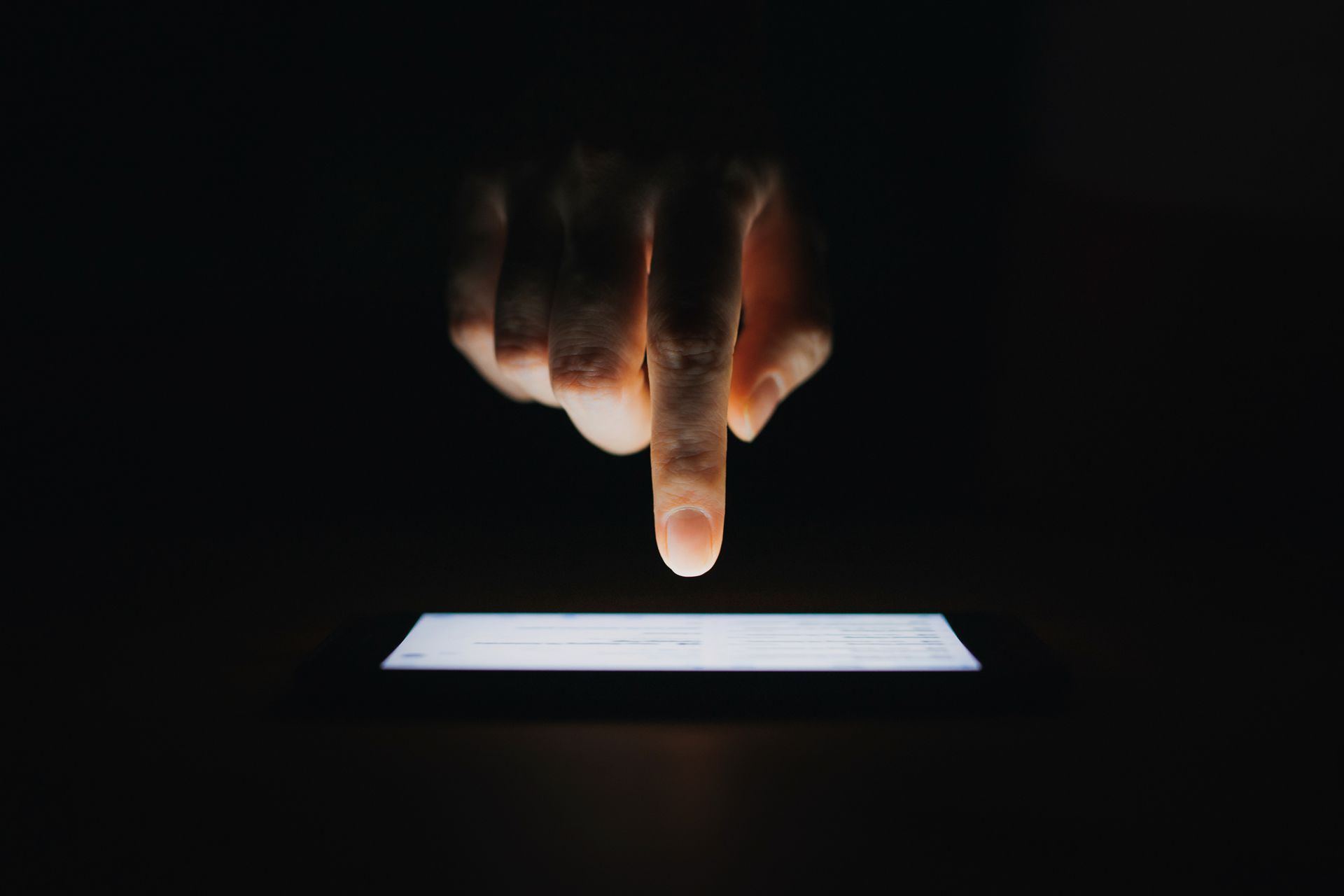Androidilla latauksillesi ei ole paikkaa. Tämä artikkeli kattaa Androidin latauspaikat, joista löydät ladatut tiedostot Google Chromesta, Google Messagesista, Samsung Messagesista, WhatsAppista tai Gmailista.
Missä Android-lataukseni ovat?
Androidin sisäisessä tallennustilassa liikkumiseen tarvitaan Android-tiedostonhallintasovellus, kuten Omat tiedostot. Voit myös yhdistää puhelimen tietokoneeseen tiedostojen ja kansioiden hallintaa varten. Useimmissa tapauksissa kaikki lataamasi tiedostot päätyvät Lataukset-kansioon. Sijainti voi kuitenkin olla erilainen riippuen sovelluksesta, josta latasit. Jos olet Android-käyttäjä (Android 7 tai uudempi), latausten paikantaminen toimii samalla tavalla kuin käyttämällä Windowsin Resurssienhallintaa tai Macin Finderia. Jos käytät iPhonea, jossa on iOS 11 tai 12, Applen Tiedostot-sovellus yhdistää sinut kaikkiin laitteesi tallennuspaikkoihin sekä paikallisesti että pilvessä.
Google Chrome -lataukset Androidille
Google Chrome -latausten käyttäminen Androidilla:
-
Avaa tiedostonhallinta, siirry osoitteeseen Sisäinen muistivalitse sitten Ladata.
-
Kaikki Chromesta ladatut tiedostot ja liitteet ovat sinun Ladata kansio.
Google Messages -lataukset Androidissa
Google Messages -latausten käyttäminen Androidilla:
-
Avaa suosikkitiedostonhallinta, napauta Sisäinen muistija napauta sitten Kuvia.
-
Valitse Viestit.
-
Kaikki ladatut kuvat, videot ja äänileikkeet ovat tässä Viestit kansio.
Samsung Messages -lataukset Androidille
Samsung Messages -latausten käyttäminen Androidilla:
-
Avaa suosikkitiedostonhallinta ja valitse sitten Sisäinen muisti.
-
Valitse Ladata.
-
Kaikki Samsung Messagesista ladatut liitteet sijaitsevat osoitteessa Ladata kansio.
:max_bytes(150000):strip_icc()/002-where-are-the-downloads-on-my-phone-8cd6c79f8f084ddebca55cb502d473ad.jpg)
WhatsApp-lataukset Androidissa
WhatsApp-latausten käyttäminen Androidilla:
-
Avaa tiedostonhallinta ja valitse Sisäinen muisti > whatsapp.
:max_bytes(150000):strip_icc()/003-where-are-the-downloads-on-my-phone-1c51605d0f6b427aa407ea8bef97d534.jpg)
-
Valitse Media.
-
Tiedostot ja liitteet tallennetaan vastaaviin kansioihinsa WhatsAppin mediakansiossa.
:max_bytes(150000):strip_icc()/004-where-are-the-downloads-on-my-phone-21128665e1674beda48b74e1c5cfd911.jpg)
Hangoutsin ja Textran kaltaisilla sovelluksilla ladatut videot ja kuvat sijaitsevat omissa kansioissaan laitteesi kansiossa Sisäinen muisti.
Gmail-lataukset Androidissa
Gmail-latausten käyttäminen Androidilla:
-
Avaa tiedostonhallinta, siirry osoitteeseen Sisäinen muistivalitse sitten Ladata.
-
Kaikki Gmailista ladatut liitteet ovat sinun Ladata kansio. Sovellukset, kuten Outlook ja Samsung Email, tallentavat myös liitteet latauskansioon.
iPhoneen tallennetut lataukset
iPhone-käyttäjät, joilla on iOS 11 tai uudempi, voivat hallita paremmin ladattujen tiedostojen tallennuspaikkaa. Aiemmin lataukset päätyivät tiedostotyypin mukaiseen sijaintiin. iOS 11:ssä ja uudemmissa versioissa voit kuitenkin käyttää latauksia Tiedostot-sovelluksessa. iOS 12:ssa ja uudemmissa versioissa Viestien kautta lähetetyt ja vastaanotetut kuvat ja videot tallennetaan automaattisesti Kuvat-sovellukseen. Applen Tiedostot-sovellus on virtaviivaisempi tapa käyttää puhelimen sovelluksiin ja pilvipalveluihin tallennettuja kuvia, videoita ja asiakirjoja. Tiedostot-sovellus on pohjimmiltaan iPhonen tiedostonhallinta iOS 11:lle ja uudemmille.
-
Lehdistö Tiedostot sovellus.
-
Napauta alla olevaa vaihtoehtoa Sijainnit tutkiaksesi iPhonesi latauksia. Tai voit käyttää Etsiä -palkki näytön yläreunassa hakeaksesi tiedostoa tai kuvaa nopeasti.
:max_bytes(150000):strip_icc()/009-where-are-the-downloads-on-my-phone-cb9b31dba0b345e3a94420a592523aec.jpg)
FAQ
-
Kuinka lopetan latauksen Androidilla?
Voit lopettaa lataamisen Androidilla Google Play Kaupasta napauttamalla X edistymispalkissa latauksen aikana. Jos lataat sovelluksesta, latausta ei voi pysäyttää muutoin kuin sammuttaa Wi-Fi.
-
Kuinka voin ladata YouTube-videoita Androidilla?
YouTube-videoiden lataaminen Android-laitteeseen edellyttää YouTube Premium -tilausta. Käytä YouTube-sovellusta siirtyäksesi videoon, jonka haluat ladata, ja napauta Ladata videon alla. Valitse latauslaatuvaihtoehto, kuten 720p tai 360p.
-
Kuinka voin ladata sovelluksia Androidille?
Lataa sovelluksia Androidille Google Playsta avaamalla Google Play Kauppa -sovellus, napauttamalla haluamaasi sovellusta ja napauttamalla asentaa. Voit myös hallita latauksia Play Kaupasta työpöydälläsi. Ota käyttöön Amazon AppStore -sovelluksessa Asenna tuntemattomia sovelluksia asetus, etsi sovellus ja napauta Saada > Ladata.